Ver YouTube en Apple CarPlay (2025 Guía): ¡No requiere Jailbreak iPhone!
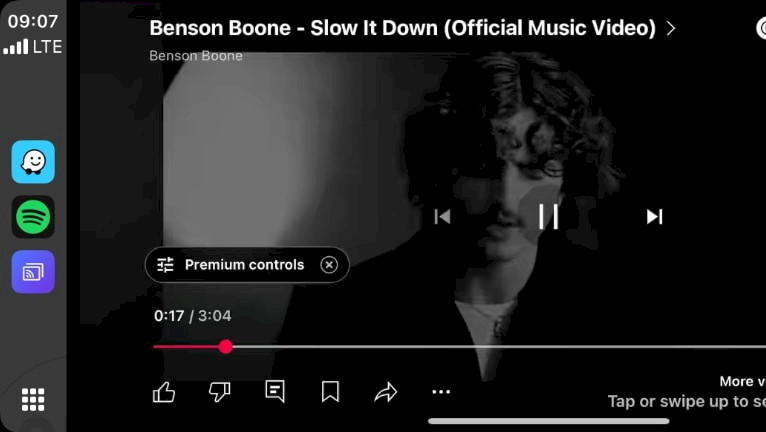
Apple CarPlay no permite reproducir videos en la pantalla de tu auto, incluyendo videos de YouTube. Sin embargo, existe una solución sencilla que te permite ver videos de YouTube en la pantalla de CarPlay directamente desde tu iPhone, sin necesidad de jailbreak. TDS Video es la clave para disfrutar de YouTube en Apple CarPlay.
YouTube nunca lanzó una aplicación oficial de CarPlay y, hasta hace poco, la única forma de reproducir videos de YouTube en CarPlay era a través de Brave. Sin embargo, ese método solo ofrecía audio, lo que permitía escuchar la transmisión sin video. Ahora, TDS Video lo cambia todo al traer la experiencia completa de YouTube (video incluido) a CarPlay.
¿Por qué la aplicación YouTube no está disponible para CarPlay?
El sistema CarPlay de Apple está diseñado para mejorar la seguridad y la comodidad del conductor, permitiendo el acceso a aplicaciones esenciales como navegación y música. Sin embargo, la app de YouTube para iOS no está disponible para CarPlay, y aquí te explicamos por qué.
Apple prioriza minimizar las distracciones para mantener a los conductores concentrados en la carretera. Ver videos de YouTube requiere atención visual, lo que puede aumentar el riesgo de accidentes, por lo que Apple restringe estas aplicaciones para promover una conducción más segura.
Muchas regiones tienen leyes que prohíben el uso de pantallas de video al conducir, como en algunos estados de EE. UU., donde es ilegal que el conductor las vea. Apple garantiza que CarPlay cumple con estas regulaciones.
Además, Apple tiene directrices específicas para las apps de CarPlay, centrándose en aquellas útiles para conducir con mínimas distracciones, como la navegación y la mensajería. Las apps de streaming de vídeo como YouTube no cumplen estos criterios, ya que exigen una atención visual completa, lo cual no es seguro al volante.
¿Cuándo se podrá permitir YouTube en CarPlay?
Cuando el coche está aparcado
- Ver YouTube en CarPlay es seguro cuando el coche está aparcado, ya que no hay riesgo de distracción. El conductor puede disfrutar de vídeos en la pantalla más grande sin preocuparse por la seguridad, lo que lo hace ideal para descansos o esperas. Esto resulta especialmente práctico para disfrutar del contenido durante las paradas.
Para pasajeros del asiento delantero
- Para los pasajeros delanteros, ver YouTube en CarPlay puede ser seguro si toman precauciones para evitar distracciones. Esto incluye ajustar el ángulo de la pantalla y estar atentos al contenido para evitar que el conductor se sienta tentado a mirar la pantalla.
Para niños en el asiento trasero
- Para los niños en el asiento trasero, ver YouTube en CarPlay puede ser seguro si el diseño del coche les permite ver la pantalla sin que el conductor la vea. Esta configuración mantiene a los niños entretenidos y reduce la probabilidad de distraer al conductor, lo que contribuye a un entorno de conducción más seguro.
Cómo ver YouTube en CarPlay
No es posible ejecutar la app oficial de YouTube en CarPlay. Sin embargo, existen soluciones alternativas que permiten activar la duplicación de pantalla para ver YouTube en CarPlay. Aun así, no es compatible de forma nativa por motivos legales y de seguridad.
Método 1: Usar la duplicación de pantalla
TDS CarPlay es una app de duplicación de pantalla para CarPlay que elude las restricciones de Apple, permitiéndote ver la app de YouTube en tu dispositivo CarPlay. Dado que proyecta la pantalla de tu iPhone, tendrás que controlar la interfaz desde tu iPhone. No es posible usar la pantalla táctil de CarPlay.
A continuación te explicamos cómo ejecutar YouTube en CarPlay:
Paso 1. Instale TDS CarPlay en su iPhone:
- Descargue TDS CarPlay para iOS 16 – iOS 18 e instálelo en su dispositivo.
- Reinicie su dispositivo y abra la aplicación TDS CarPlay en su iPhone.
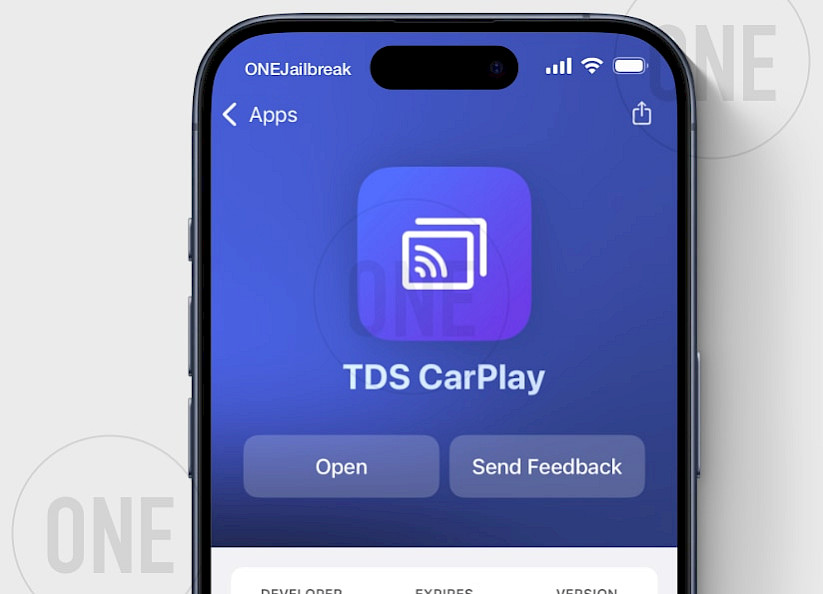
Paso 2. Iniciar grabación de pantalla :
- Mantenga presionado el botón Grabación de pantalla en el Centro de control.
- Seleccione TDS CarPlay Stream en el menú.
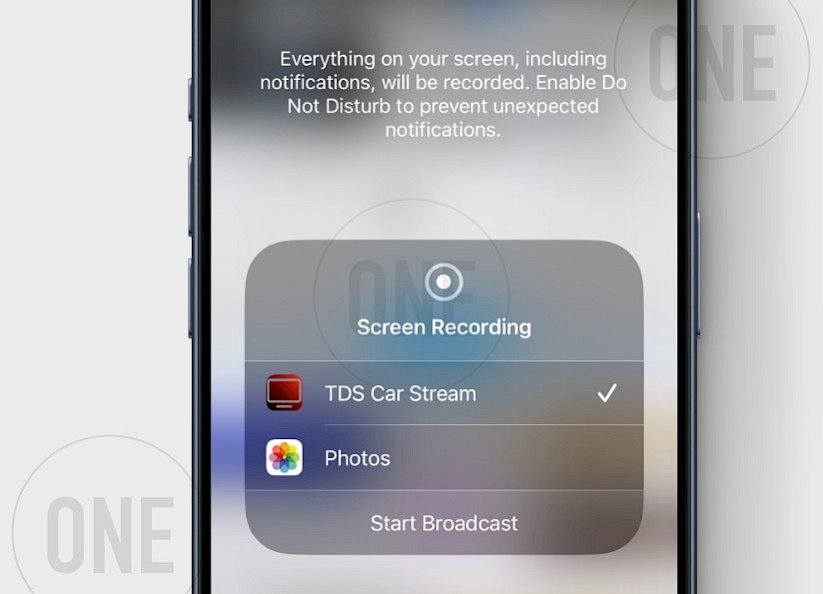
Paso 3. Abre la aplicación de YouTube en tu iPhone.
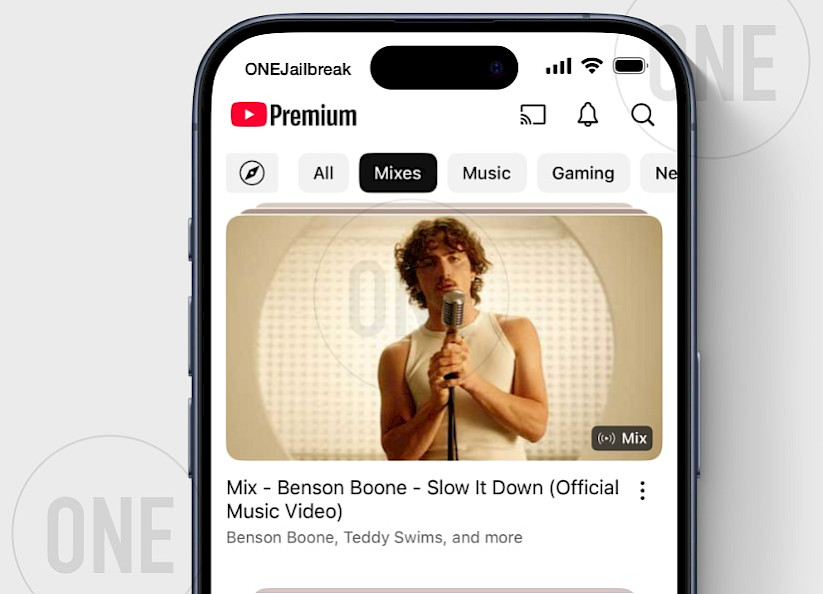
Paso 4. Abra la aplicación cliente TDS CarPlay en su pantalla CarPlay para ver el video de YouTube.
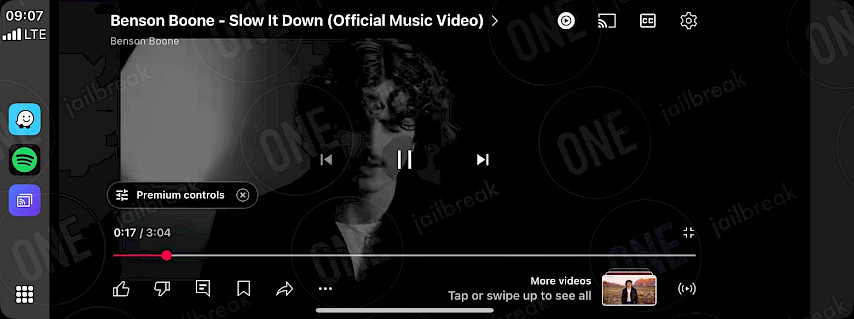
Consejo: Para solucionar el problema de la transmisión de TDS CarPlay en la interfaz de CarPlay, cierra la aplicación en tu iPhone desde App Switcher mientras la transmisión esté activa. También puedes cambiar entre diferentes versiones, ya que las nuevas pueden tener errores que las anteriores no tenían.
Método 2: Usar la aplicación TrollStore
CarTube es una app popular disponible en TrollStore que te permite ver videos de YouTube directamente en la pantalla de CarPlay. Te da acceso completo a las funciones de YouTube, incluyendo un navegador integrado. Sin embargo, en iOS 16 y iOS 17.0, solo puedes cargar videos usando los enlaces proporcionados.
A continuación te explicamos cómo transmitir YouTube en CarPlay:
Paso 1. Instala CarTube IPA en tu iPhone
- Descargue CarTube IPA y cárguelo a través de TrollStore.
Paso 2. Conecta tu iPhone a CarPlay
- Utilice un cable USB o WiFi para vincular su iPhone a la interfaz CarPlay de su automóvil.
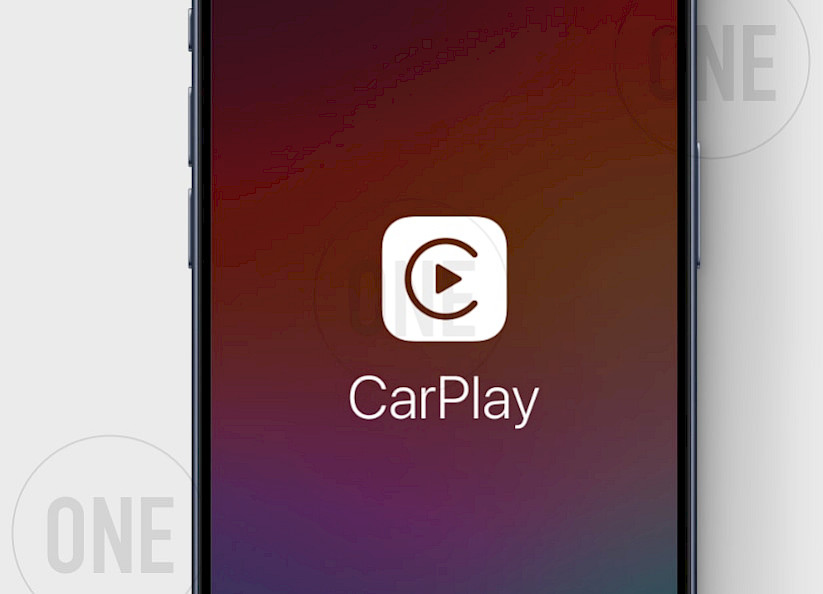
Paso 3. Reproducir videos de YouTube en CarPlay
- Abra la aplicación CarTube en su iPhone.
- Proporcione una URL al vídeo.
- Toque Reproducir en CarPlay .
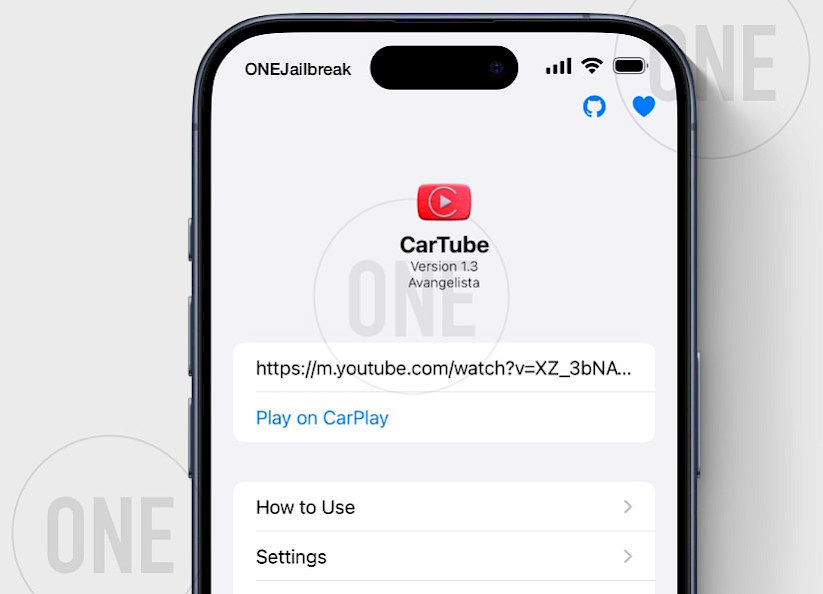
Paso 4. Abra CarTube en CarPlay
- Desde la interfaz de CarPlay, abra la aplicación CarTube.
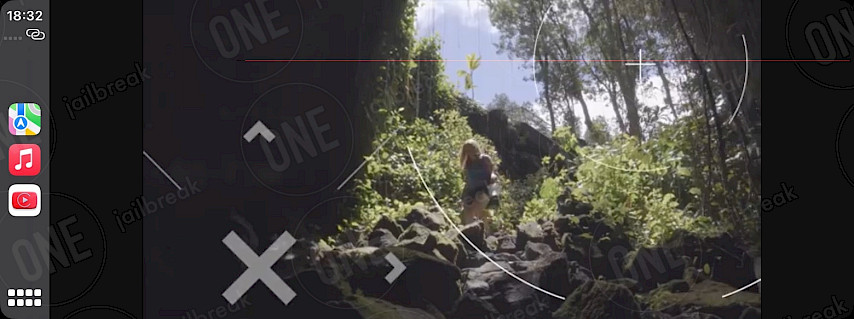
Conclusión
Ya sea que tu iPhone tenga jailbreak o la última versión de iOS, disfrutar de YouTube en la pantalla de CarPlay está a tu alcance. Desde la duplicación de pantalla hasta soluciones alternativas basadas en el navegador, hay una solución adaptada a cada configuración. Aplicaciones como CarTube, herramientas de carga lateral o incluso la transmisión en Safari pueden convertir tu viaje en un centro de entretenimiento, sin necesidad de un adaptador de Android.
Solo asegúrate de que tu iPhone y el sistema del coche estén actualizados y podrás poner en cola listas de reproducción, podcasts o vídeos virales sin esfuerzo. Si experimentas problemas como buffering o caídas de conexión, soluciones básicas como reiniciar el teléfono, asegurar una buena señal de Wi-Fi o móvil o ajustar los permisos de las apps suelen ser suficientes. Para una experiencia óptima, usa CarPlay con cable siempre que sea posible.
Mientras disfrutas de YouTube en movimiento, prioriza siempre la seguridad: deja que los pasajeros tomen los controles y concéntrate en la carretera. Con estas estrategias, tus viajes en coche nunca volverán a ser aburridos. Prueba estos métodos y convierte cada viaje en un asiento de primera fila para disfrutar de tu contenido favorito. ¡Que disfrutes del streaming!


